این برنامهها و برنامههای افزودنی رایگان، Google Calendar را بهتر و سازندهتر از همیشه میکنند و بسیاری از مزاحمتها و محدودیتهای آن را برطرف میکنند.
یک حساب رایگان Google یا Gmail همچنین تقویم Google را در اختیار شما قرار می دهد و آن را به یکی از محبوب ترین برنامه های تقویم در این سیاره تبدیل می کند. در حالی که با ویژگی های بارگذاری شده است، کامل نیست. این برنامهها و برنامههای افزودنی رایگان، Google Calendar را بهتر و سازندهتر از همیشه میکنند.
1. دکمه برای Google Calendar (Chrome): صفحه کشویی ساده برای رویدادهای در یک نگاه
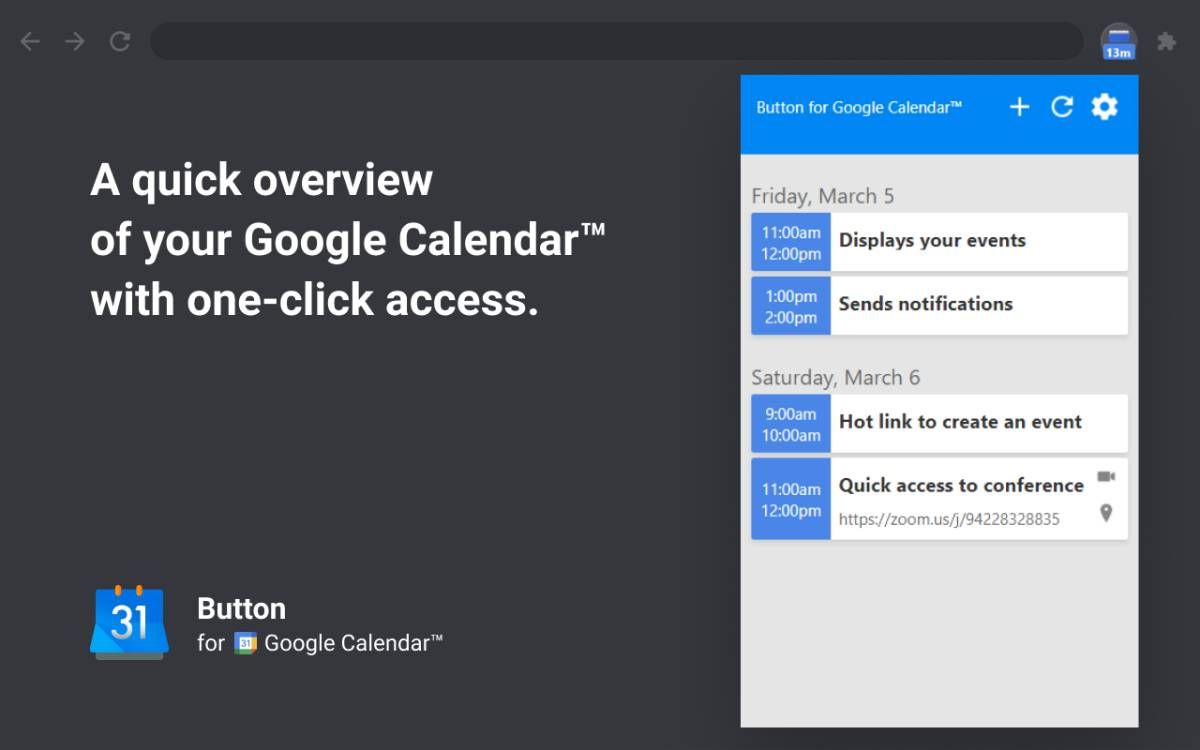
یکی از بهترین افزونههای کروم برای Google Calendar یک صفحه کشویی ساده بود که پیشنمایش رویدادهای آینده را نشان میداد. یکی توسط خود گوگل ساخته شد و دیگری توسط یک توسعه دهنده شخص ثالث Manas Tungare. متأسفانه هر دوی اینها دیگر در دسترس نیستند. اما جایگزینی شایسته در دکمه برای تقویم گوگل وجود دارد.
در واقع، سازندگان Button می گویند پسوند منبع باز آنها کپی نسخه اصلی Tungare است. پس از نصب آن و ورود به سیستم، روی نماد در نوار برنامههای افزودنی کلیک کنید تا صفحهای با رویدادهای آینده امروز و فردا ببینید. در صورت تماسهای زوم، تیمهای مایکروسافت، اسکایپ یا Google Meet، پیوندی برای اتاق جلسه برای کلیک کردن و پیوستن مستقیم مشاهده میکنید.
دکمه برای Google Calendar همچنین به شما امکان می دهد رویدادهای تقویم را از طریق یک میانبر ایجاد کنید. برای اضافه کردن نام، تاریخ و زمان، مکان، پیوندها و اعلان برای ایجاد یک ورودی جدید، نماد Plus را فشار دهید. افزونه همچنین از اعلانهای فشاری پشتیبانی میکند تا رویدادهای آینده را بدون کلیک کردن روی دکمه به شما یادآوری کند.
دانلود: دکمه برای Google Calendar برای Chrome (رایگان)
2. GCalPlus (Chrome): ویژگی های اضافی قدرتمند برای تقویم گوگل
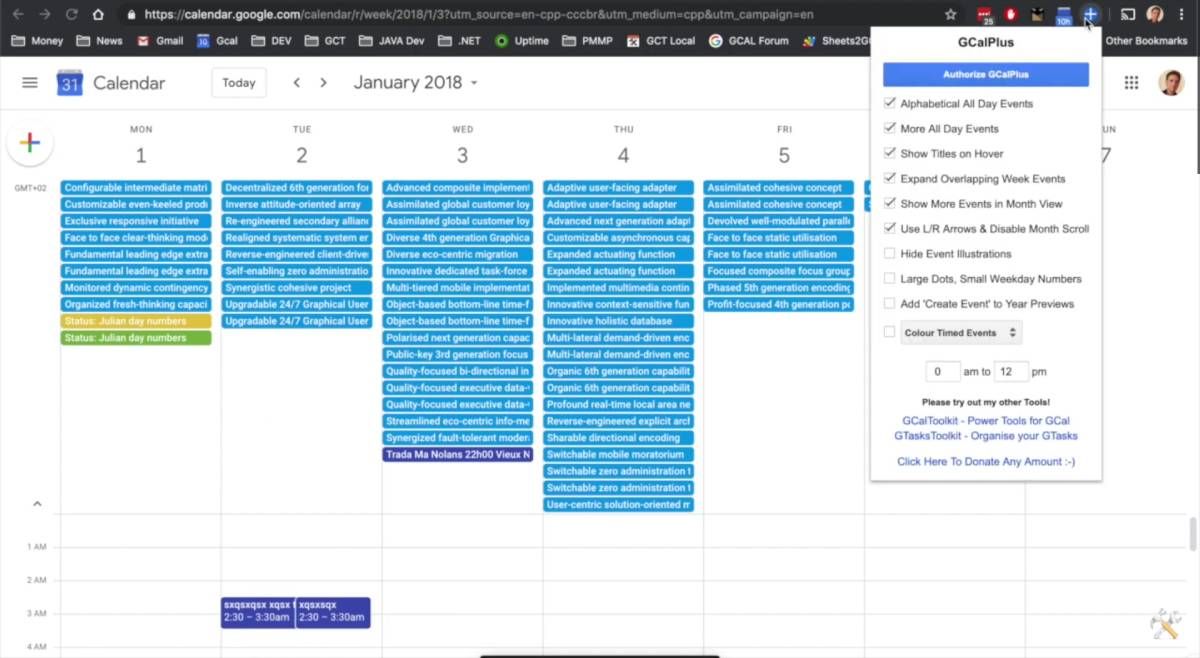
GCalToolkit یک برنامه دسکتاپ پولی برای کاربران قدرتمند تقویم است تا بسیاری از محدودیتهای Google Calendar را برطرف کند. همان سازندگان GCalPlus را توسعه دادند، یک افزونه رایگان گوگل کروم برای افزودن چندین ویژگی قدرتمند به تقویم گوگل و رفع بسیاری از مزاحمت های برنامه.
در اینجا لیستی سریع از برخی از بهترین ویژگی های GCalPlus آمده است:
- رویدادهای تکراری / ایجاد رویدادهای متعدد: هر رویداد دارای یک گزینه “کپی چندگانه” برای کپی کردن آن به تاریخ جدید یا چندین تاریخ در تقویم شما است. این یک گزینه عالی برای رویدادهای تکراری است.
- عناوین گسترده در حالت شناور: Google Calendar عنوان کامل رویدادها را فراتر از یک محدودیت کاراکتر مشخص نشان نمیدهد. چه به دلیل نما یا به دلیل رویدادهای همپوشانی مسدود شده باشد، اکنون می توانید روی هر کارت عنوانی نگه دارید تا نام کامل عنوان را ببینید.
- رویدادهای بیشتر «تمام روز»: دو برابر بیشتر رویدادهای تمام روز را در نمایشهای هفتگی و روزانه مشاهده کنید.
- رویدادهای تمام روز گروهی: رویدادهای تمام روز بر اساس حروف الفبا گروه بندی می شوند زیرا زمان بندی آنها اهمیتی ندارد.
- رویدادهای بیشتر در نمای ماه و فلشهای L/R: دو برابر تعداد رویدادها در روز را در نمای «ماه» مشاهده کنید و از کلیدهای جهتنمای چپ و راست به جای «n» و «p» برای روز بعد یا قبل استفاده کنید.
- نمایش تاریخهای شلوغ: نماد ماه در نوار کناری سمت چپ، نقاط قرمز رنگی را نشان میدهد تا تاریخهایی را با چندین رویداد نشان دهد.
- پنهان کردن تصاویر رویداد: تصاویر هدر اضافه شده خودکار GCal را حذف کنید.
چندین ویژگی دیگر در GCalPlus وجود دارد که میتوانید پس از نصب برنامه یا در ویدیوی پیشرفته در صفحه فروشگاه Chrome آن، آنها را بررسی کنید. اگر آن را دوست دارید، دانلودهای رایگان دیگر از GCalToolkit را بررسی کنید.
دانلود: GCalPlus برای کروم (رایگان)
3. Calendarist (وب): مسدود کردن آسان زمان و ردیابی زمان برای Google Calendar
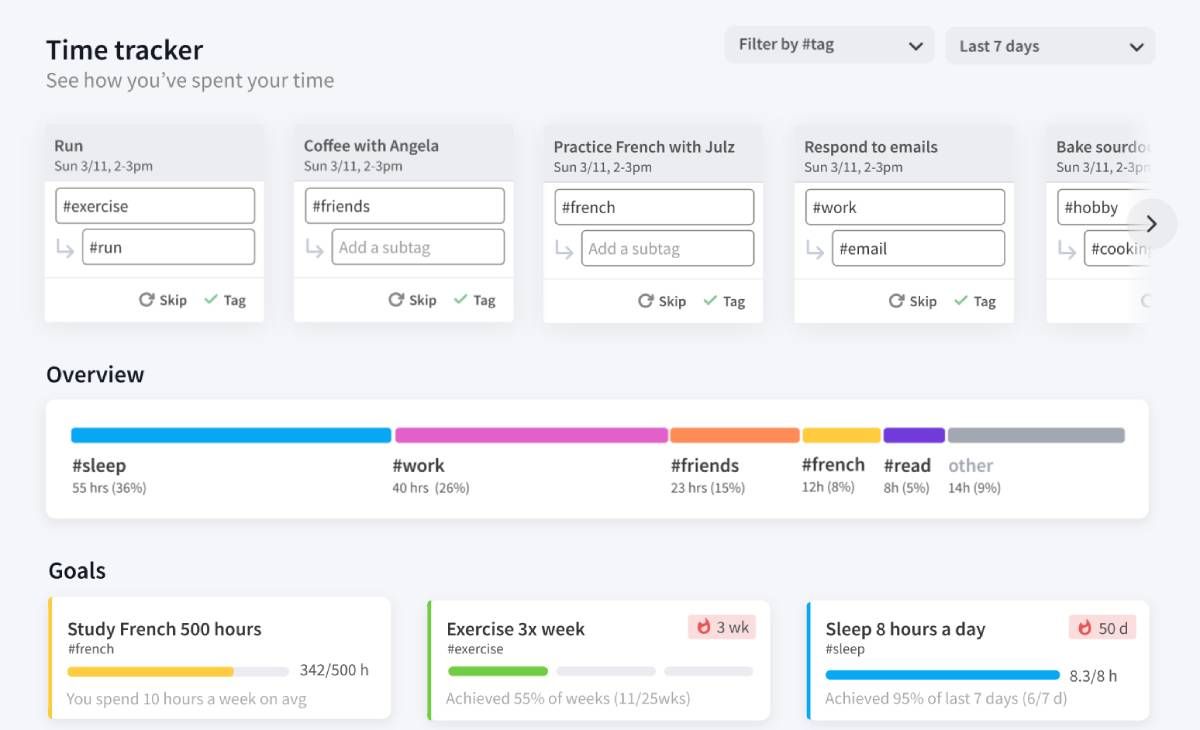
یک عنصر ضروری برای بهره وری بیشتر، ارزیابی عادلانه زمان است. شما باید بدانید که برای چه چیزی وقت می گذارید (ردیابی زمان) و زمان اختصاص داده شده را برای تکمیل وظایف خود اختصاص دهید (مسدود کردن زمان). Calendarist با Google Calendar شما کار می کند تا به شما کمک کند هر دوی این تخمین های زمانی را بفهمید.
هنگامی که تقویم Google خود را به برنامه وب متصل کردید، Calendarist تمام داده ها را دریافت می کند تا ببیند زمان خود را کجا سپری کرده اید. این شما را تشویق می کند تا از هشتگ ها برای برچسب گذاری هر رویداد به روش خاصی استفاده کنید. همچنین می توانید قوانینی را برای برچسب گذاری خودکار تنظیم کنید. به عنوان مثال، همه رویدادهای حاوی پیوند بزرگنمایی با #تماس ویدیویی برچسبگذاری میشوند یا همه رویدادهای تقویم کاری شما با برچسب #کارها تگ میشوند. هرچه بیشتر از آن استفاده کنید و رویدادها را ایجاد کنید، برنامه دسته بندی های شما را یاد می گیرد و برچسب ها را پیشنهاد می کند.
Calendarist همه آن داده ها را در نمودارها و نمودارها مرتب می کند تا بفهمید واقعاً در چه مناطقی وقت خود را سپری می کنید. این برنامه همچنین شما را تشویق می کند اهدافی را تعیین کنید و رویدادهای تکراری ایجاد کنید تا بتوانید زمان آن فعالیت ها را در تقویم خود مسدود کنید.
توجه داشته باشید که Calendarist بیشتر به عنوان یک تحلیلگر کار می کند تا جایگزینی برای GCal. از دادههایی که به شما میدهد استفاده کنید و یاد بگیرید که چگونه در Google Calendar مسدود کردن زمان را انجام دهید، زیرا برای به حداکثر رساندن بهرهوری خود باید این دو را ترکیب کنید.
4. CalendarPush (وب): همگام سازی دو یا چند تقویم Google با حفظ حریم خصوصی
داشتن تقویم های جداگانه برای زندگی کاری (Cal W) و زندگی شخصی (Cal P) معمول است. اما همگام سازی این دو در GCal خراب است. مطمئناً، Google به شما امکان می دهد چندین تقویم را به یک نما اضافه کنید، اما اگر رویدادی در Cal W وجود داشته باشد، به طور خودکار زمان یک رویداد را در Cal P مسدود نمی کند.
CalendarPush این کار را در یک راه اندازی بدون سر و صدا و یکباره امکان پذیر می کند. با تقویم اصلی خود وارد برنامه وب شوید و سپس تقویم دوم را برای همگام سازی با آن اضافه کنید. این به معنای واقعی کلمه تمام چیزی است که باید انجام دهید. اکنون، هنگامی که یک رویداد جدید در یکی از تقویمها ایجاد میکنید، به عنوان یک زمان مسدود شده در تقویم دیگر نشان داده میشود. در تنظیمات، همچنین میتوانید CalendarPush را طوری تنظیم کنید که فقط برای رویدادهایی که «شرکت خواهند کرد» را علامتگذاری کردهاید، فعال شود.
این برنامه چند کار را دقیقاً در بالای این کار انجام می دهد، عمدتاً با حفظ حریم خصوصی. تقویم های کاری اغلب با همکاران به اشتراک گذاشته می شود. شما نمی خواهید آنها از رویدادهای شخصی که در Cal P خود علامت گذاری کرده اید مطلع شوند. بنابراین زمان مسدود شده در Cal W فقط می گوید “مشغول”، بنابراین به شما اطلاع می دهد که برای آن زمان در Cal خود قرار ملاقات دارید. P، که فقط شما می توانید آن را بررسی کنید.
CalendarPush برای همگام سازی دو تقویم رایگان است. اگر میخواهید بیشتر همگامسازی کنید، هر تقویم اضافی ۲۰ دلار در سال هزینه دارد. اما همانطور که تیم می گوید، برای اکثر کاربران، دو تقویم تمام چیزی است که شما همیشه نیاز دارید.
5. انتخابگر چندین تقویم (Chrome): ایجاد گروه های از پیش تعیین شده از تقویم های Google
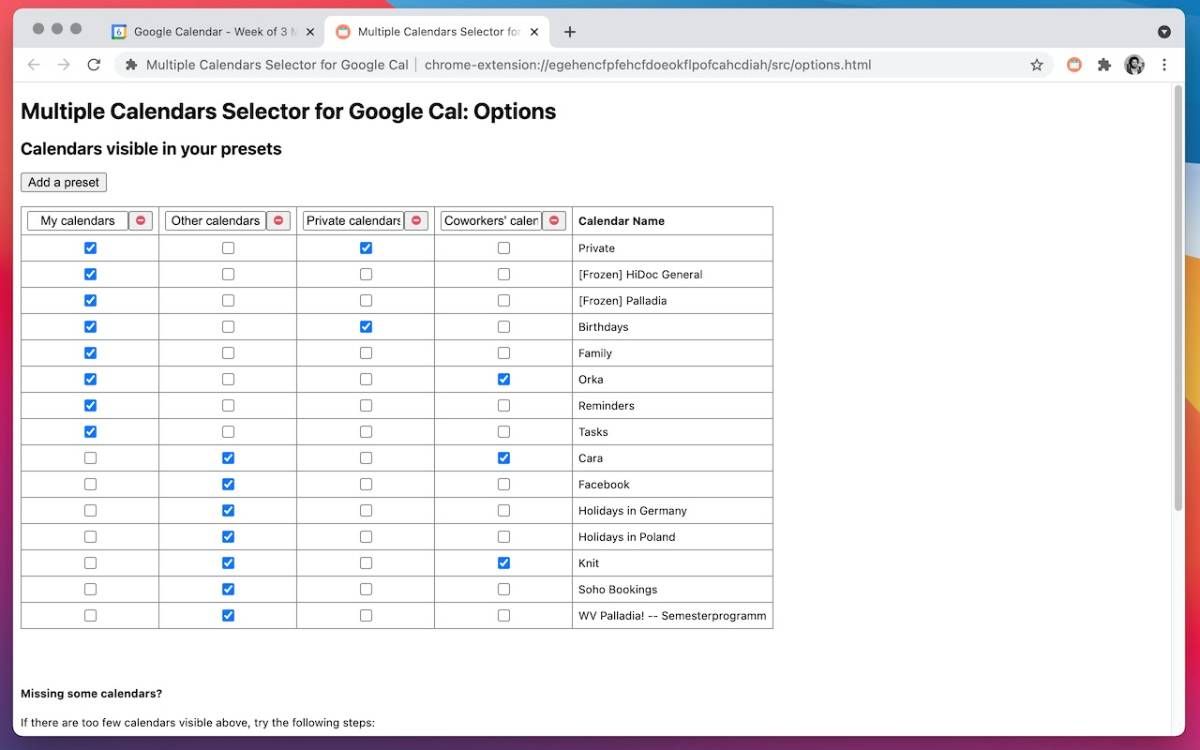
به طور پیشفرض، Google Calendar دو دسته را در نوار کناری نشان میدهد: تقویمهای من (تقویمهایی که شما ایجاد کردهاید) و تقویمهای دیگر (تقویمهایی که دیگران ایجاد کردهاند و با شما به اشتراک گذاشتهاند). شما می توانید هر یک از این موارد را برای نمایش در نمای اصلی خود فعال یا غیرفعال کنید. اما هنگامی که چندین تقویم را مدیریت می کنید (مانند شیفت کاری چندین کارگر یا جدول زمانی پروژه های متعدد با وظایف مختلف)، انتخاب هر بار به صورت دستی این تقویم ها خسته کننده و زمان بر است.
انتخابگر چندگانه تقویم به شما امکان می دهد گروه هایی را از تقویم های خود یا به اشتراک گذاشته شده خود ایجاد کنید. برای مثال، میتوانید برنامههای تقویم تام، دیک و هری را اضافه کنید تا یک گروه «شیفتهای هفتگی» ایجاد کنید تا همه تقویمها را با هم ببینید. این نما فقط در رایانه ای که برنامه افزودنی را نصب کرده اید در دسترس شما است.
شما می توانید به تعداد دلخواه گروه های از پیش تعیین شده ایجاد کنید. نام آنها را در صفحه گزینه های برنامه افزودنی تغییر دهید و تقویم های مورد نظر خود را در آن گروه انتخاب کنید. ممکن است چند بار تازهسازی لازم باشد تا فهرست تقویم نمایش داده شود. اگر چند بار اول کار نکرد، فقط دستورالعملهای صفحه گزینهها را دنبال کنید.
دانلود: انتخابگر چند تقویم برای کروم (رایگان)
میانبرهای تقویم گوگل را بیاموزید
هدف این برنامهها بهتر و آسانتر کردن Google Calendar است، اما اعتبار بخشیدن به آن جا که باید انجام شود. خود گوگل در این زمینه تلاش زیادی کرده است. بسیاری از مردم از Google Calendar استفاده نمی کنند یا رویدادها را در آن ایجاد می کنند، زیرا آنها به سادگی نمی دانند که با میانبرهای متعدد موجود چقدر آسان است.
میانبرهای صفحه کلید Google Calendar به شما امکان می دهد در چند ثانیه یک رویداد جدید ایجاد کنید و در عین حال تمام جزئیات مرتبط را اضافه کنید. همچنین می توانید میانبرهایی را در نوار URL کروم اضافه کنید. و Google Assistant از دستورات صوتی برای ایجاد، لغو یا زمانبندی مجدد رویدادها و اطلاع از اتفاقات بعدی پشتیبانی میکند. هرچه بیشتر یاد بگیرید، با Google Calendar بهره وری بیشتری خواهید داشت.
